Cursor、THE AI Codingは、開発プロセスに直接人工知能を統合することで際立っています。その中でも最も魅力的な機能の一つは Cursor Tab であり、単純なコードスニペットを超えた高度なコード補完システムです。Cursor Tabの補完機能は、まるであなたの隣に座るAIペアプログラマーのように、編集内容とコンテクストに基づいた賢いマルチラインの提案をエディター内で直接行います。
Cursor Tabは単なる補完ではなく、支援されたコード生成とリファクタリングとして考えてください。従来のツールや、主にカーソル位置にテキストを挿入するGitHub Copilotとは異なり、Cursor Tabは周囲のコード、最近のアクション、そしてリンターエラーを理解し、複数行にわたる修正や削除を含む意味のある変更を提案します。
このチュートリアルでは、Cursor Tabを理解し、使用し、習得するためのガイドを提供します。この機能を便利なものから、あなたのコーディングスタイルに欠かせない一部へと変える手助けをします。基本的な使用法やコアコンセプトから、高度なテクニックやカスタマイズまで、全てをカバーします。
最大の生産性を持って開発チームが協力できる統合されたオールインワンプラットフォームが欲しいですか?
Apidogはあなたの要求をすべて満たし、Postmanをはるかに手頃な価格で代替します!

Cursor Tab補完とGitHub Copilotの違いは何ですか?
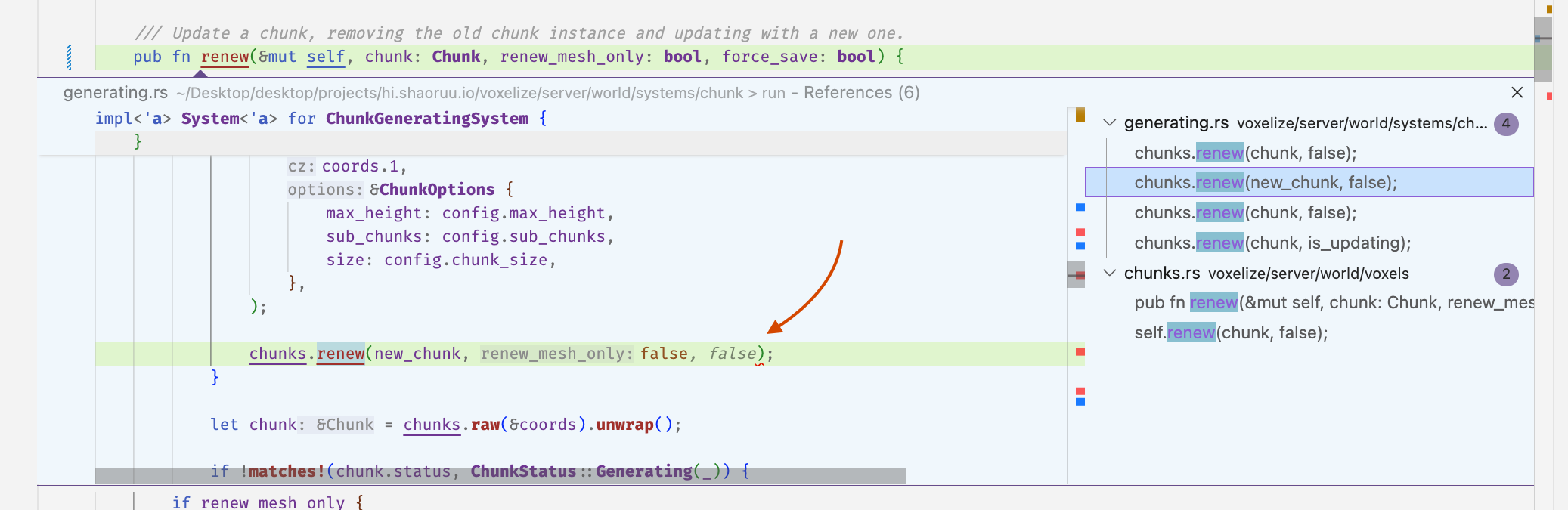
「どうするか」に入る前に、「何と何故」について理解しましょう。Cursor Tabは重要な点で自らを区別します:
最も重要な違いは、既存のコードを編集する能力です。もし関数をリファクタリングしたり、バグを修正したり、パラメータを追加したりする場合、Tabはカーソルの周りの行を修正する提案を行うことができます。それに対してGitHub Copilotは、主に現在のカーソル位置にコードを挿入することに焦点を合わせています。
Tabは複雑な変更に対しても逃げず、同時に複数行にわたる修正を提案し、わかりやすいdiffとして提示します。これは、コードブロックの補完、インターフェースの実装、論理のリファクタリングなどのタスクに非常に便利です。
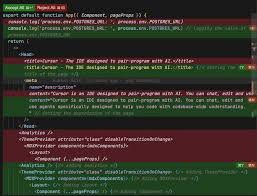
コンテクスト認識:カスタムAIモデルによって駆動されるCursor Tabは、そのコンテクストウィンドウ内で最近の変更履歴を保持します。これにより、あなたの目標や進行中の作業を理解します。また、リンターエラーも考慮し、コード分析ツールによって強調表示された問題の修正を提案します。
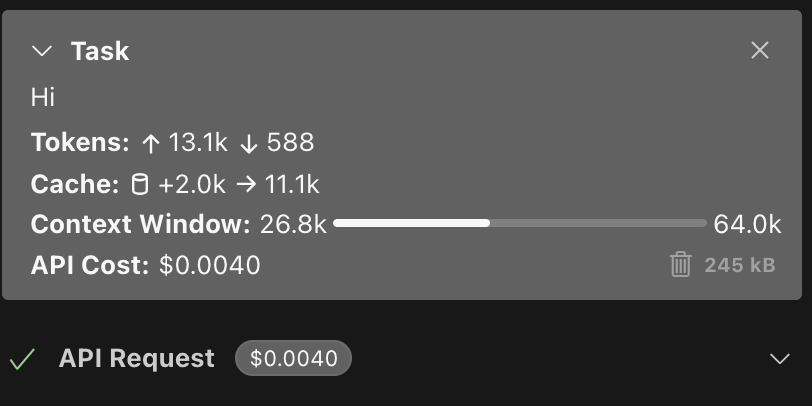
DiffベースのUI:Tabが既存のコードに対して修正を提案する際(追加ではなく)、その変更を現在の行の横にあるdiffポップアップとして提示します。この視覚的表現により、あなたのコードのどの部分が追加され、削除され、変更されるのかがすぐに明確になります。迅速で自信を持った受け入れや拒否が可能です。単純な挿入は、馴染みのあるグレーのゴーストテキストとして表示されます。
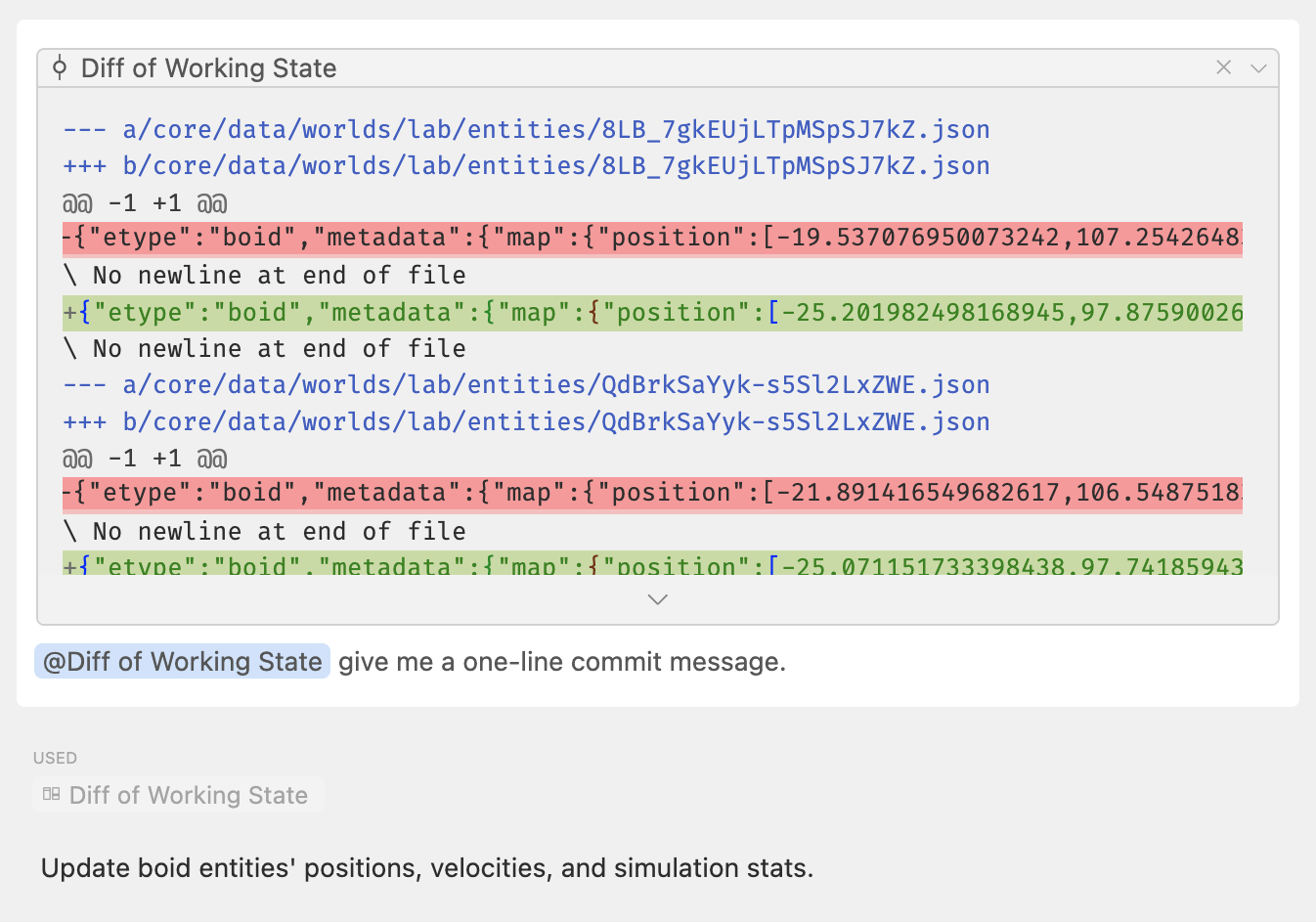
指示の遵守(暗黙的):コンテクストや最近の編集を理解しているため、Tabはしばしばあなたの意図を推測し、それに沿った提案をします。あなたのコーディングパターンから得られた暗黙の指示に効果的に従うのです。
Cursor Tab補完機能の始め方
Cursor Tabの補完は直感的であり、あなたの自然なコーディングフローにシームレスに統合されています。
Cursor TabはCursorエディターのネイティブ機能です。Cursorがインストールされている場合、Tabは初めから利用可能です。無料ユーザーには、提案の寛大な割り当て(執筆時点で2000)が提供され、ProおよびBusinessプランでは無制限の使用が可能です。
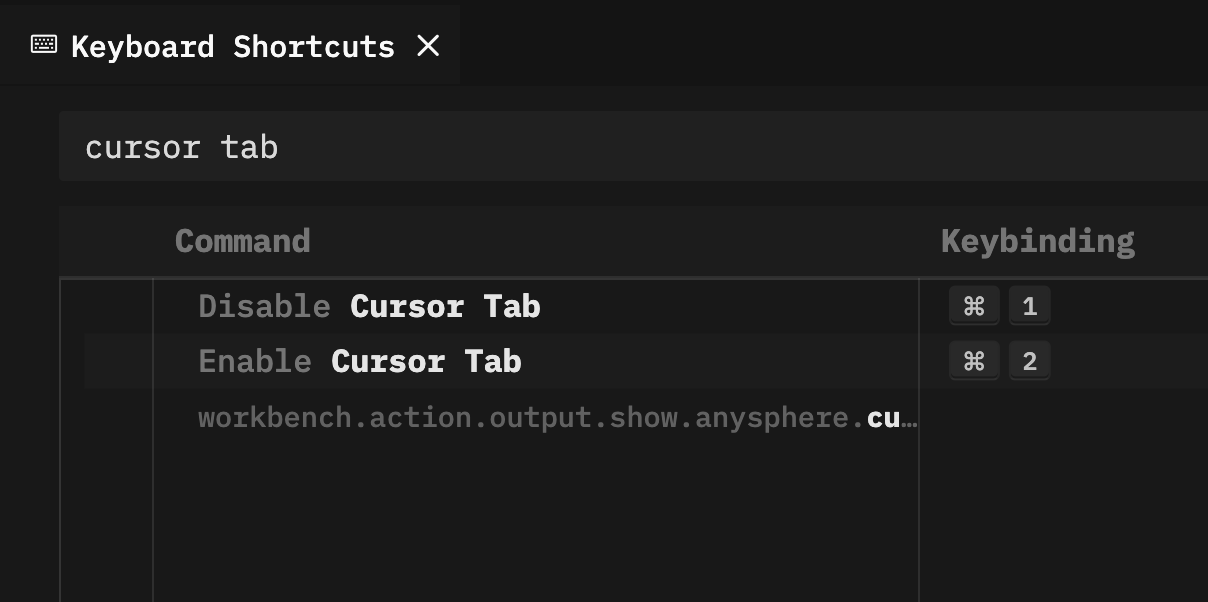
Cursor Tabのオンオフを簡単に切り替えることができます。エディターウィンドウの右下にあるステータスバーの「Cursor Tab」インジケーターを見つけるだけです。それにカーソルを合わせると、機能を有効または無効にするオプションが表示されます。これは、標準のエディター補完だけに一時的に依存したい場合や、特定のシナリオ(プローズを書くなど)で侵入的だと感じた場合に便利です。
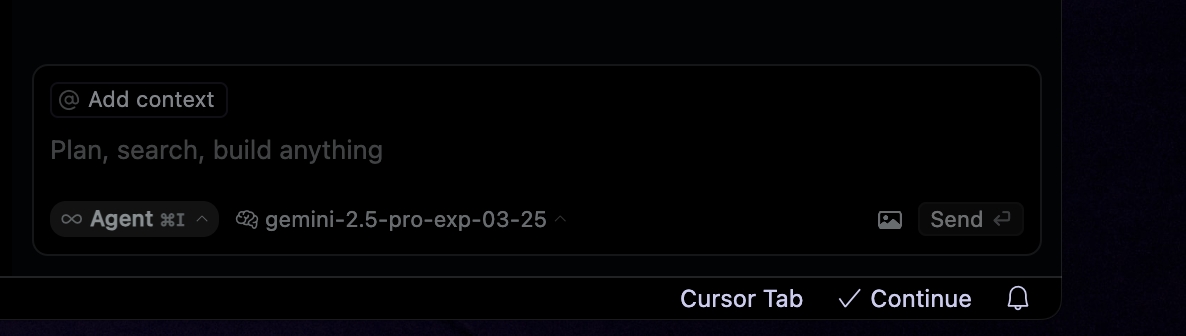
基本的なインタラクション:
提案とのインタラクションはシンプルです:
- 受け入れる:
Tabキーを押して、提案全体(挿入とdiffベースの編集の両方)を受け入れます。 - 拒否する:
Escキーを押して提案を棄却します。または、入力を続けてください。あなたの入力が提案を上書きします。 - 部分的受け入れ(単語ごと):提案の次の部分だけが必要ですか?
Ctrl →(Windows/Linuxの場合)または⌘ →(macOSの場合)を押してください。これにより、提案を単語単位で受け入れ、細かい制御が可能になります。注:この機能を設定で有効にする必要があるかもしれません(Cursor Settings>Features>Cursor Tab)。
提案がトリガーされる方法:
Cursorは、各キーストロークまたはカーソルの動きのたびに提案を生成しようとします。しかし、必ずしも常に表示されるわけではありません。AIモデルがその時点で変更が必要または適切でないと予測した場合、提案は表示されません。これは、不要な視覚的ノイズを防ぎます。提案は、現在のカーソル位置の1行上から2行下までのコードに影響を与えることができます。
例のシナリオ:
あなたが関数呼び出しを入力していると想像してください:
result = calculate_total(subtotal, tax_rate, dis
disの後に一時停止すると、Cursor Tabはパラメータ名の完成と閉じカッコの追加を提案するかもしれません:
# 提案が灰色のテキストとして表示されます
result = calculate_total(subtotal, tax_rate, discount)
Tabを押すことでこれを受け入れます。
次に、新しい機能フラグチェックを追加することを考えてみましょう:
// Cursorはここにあります
if (user.isAdmin) {
enableAdminFeatures();
}
else if (と入力すると、Cursor Tabは一般的なパターンを提案し、複数行を修正することがあります:
+ else if (featureFlags.isNewUiEnabled(user.id)) {
+ renderNewUi();
+ } else {
+ renderOldUi();
+ }
-
- if (user.isAdmin) {
- enableAdminFeatures();
- }
これがdiffポップアップとして表示されます。Tabを押すことでこのマルチラインの変更が適用されます。
Cursor Tab補完のその他の高度な機能
基本を理解することは重要ですが、Cursor Tabの真の力はその高度な機能にあります。
1. Cursorでのマルチライン編集とリファクタリング
これがTabのスーパー能力です。パラメータを手動で追加したり、関数シグネチャを更新したり、呼び出しサイトを修正したりする代わりに、Tabはしばしば全体の変更を提案できます。
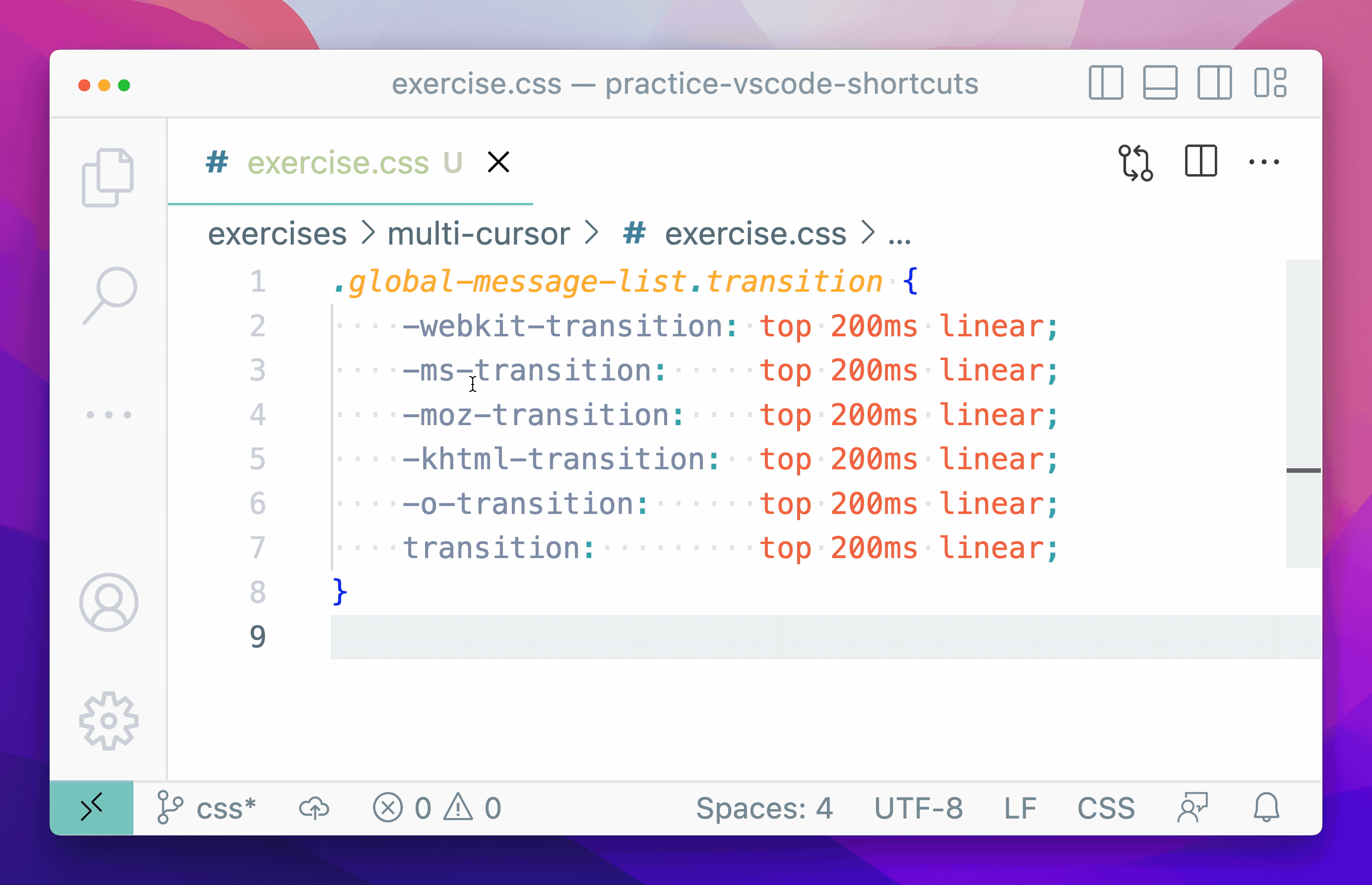
シナリオ:あなたはprocess_data(data)という関数があり、構成オブジェクトが必要だと気づきました。
アクション:関数シグネチャを修正し始めます:def process_data(data, config
Tabの提案:Tabはパラメータの補完を提案し、型ヒント(該当する場合)を追加し、さらには関数ボディ内でconfigを使用するための修正を提案するかもしれません。その内容は(簡略化された形で)以下のようになることがあります:
- def process_data(data):
+ def process_data(data, config):
# ... 既存のコード ...
- threshold = 0.5 # 古いハードコードされた値
+ threshold = config.get_threshold() # 新しい構成を使用
if data_value > threshold:
# ... もっとコード ...
2. コンテクスト認識とリンター統合:
Tabはあなたが最近行ったことを覚えています。もしあなたが変数を定義したばかりなら、それを使用する提案を行う可能性が高くなります。もしリンターが未使用のインポートやタイプミスをフラグ付けした場合、Tabは修正を直接提案するかもしれません。
シナリオ:あなたはconst userNmae = "Alice";と書き、リンターがuserNmaeに下線を引きました。
アクション:タイプミスの近くにカーソルを置きます。
Tabの提案:Tabは修正を提案するdiffを表示するかもしれません:
- const userNmae = "Alice";
+ const userName = "Alice";
シナリオ:あなたはパターンに従ってリスト内のアイテムを実装しています。
アクション:Item(name="A", value=1),およびItem(name="B", value=2),を追加しました。次の行を開始します。
Tabの提案:パターンを認識して、TabはItem(name="C", value=3),を提案するかもしれません。
GitHub Copilotユーザー?知っておくべきこと:
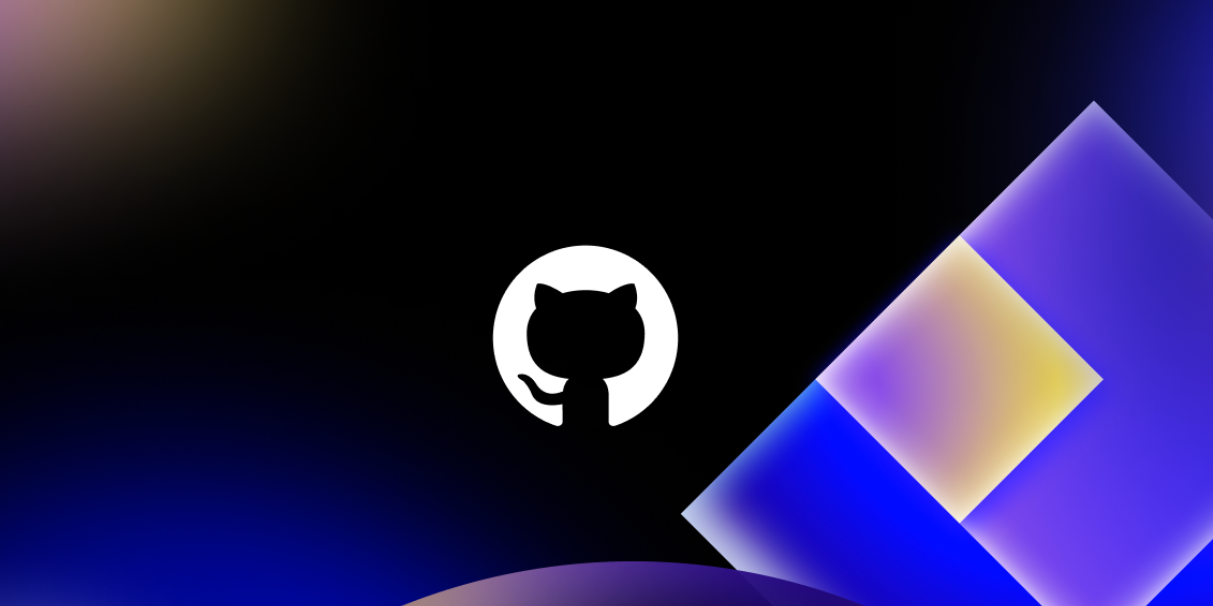
CursorにはGitHub Copilotの機能がデフォルトで含まれています。もしスタンドアロンのCopilot拡張機能とCursorの統合機能の両方をアクティブにしている場合、Cursor Tabの提案が優先されます。時折標準のCopilot提案を使用したい場合は、ステータスバーまたは設定からCursor Tabを無効にすることができます。一般的に、ユーザーはTabの編集能力とその深いコンテクスト理解がより強力な体験を提供することを感じています。
Cursor Tab補完機能の使用に関する高度なヒント
基本に慣れたら、さらなる迅速さと効率性を高めるためにこれらの高度な機能を探ってみてください。
Peek ViewsでのTab(定義に移動/型定義):
これはAPI変更に非常に便利です。「定義に移動」(通常F12)や「型定義に移動」を使用すると、定義が現在のファイル内の「peek」ウィンドウに表示されます。Cursor Tabはこれらのpeekビュー内でも機能します!
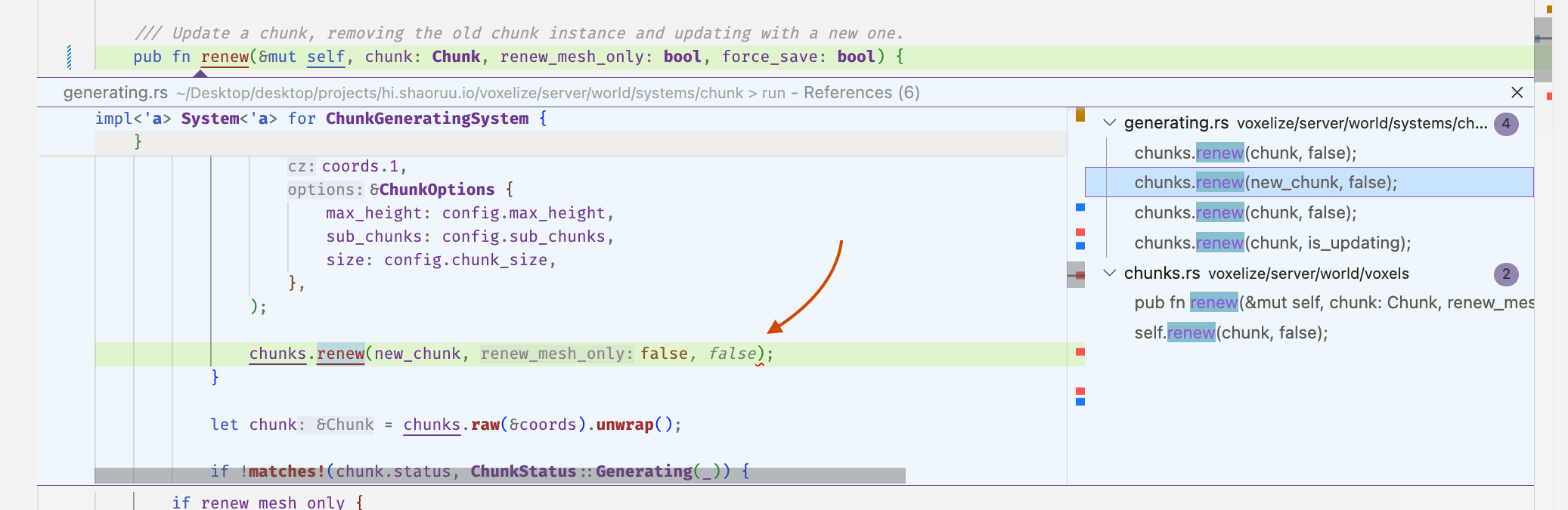
- シナリオ:あなたは新しい任意のパラメータ
priorityを関数呼び出しに追加しています:submit_task(task_data, user_id, priority=1) - アクション:
submit_taskがこれを受け入れないことに気づきます。「定義に移動」でsubmit_taskを選択します。関数の定義がpeekビューに表示されます。 - PeekでのTab:peekビュー内で、定義にパラメータを追加し始めます:
def submit_task(data, user, prio - Tabの提案:Tabは、定義のパラメータを補完することを提案し、おそらくデフォルト値を追加します:
def submit_task(data, user, priority=None): - 利点:関数の定義を修正した後、使用箇所をより迅速に修正でき、時には元のファイルコンテキストを離れることなく進めることができます [3]。
カーソル予測(次の編集位置):
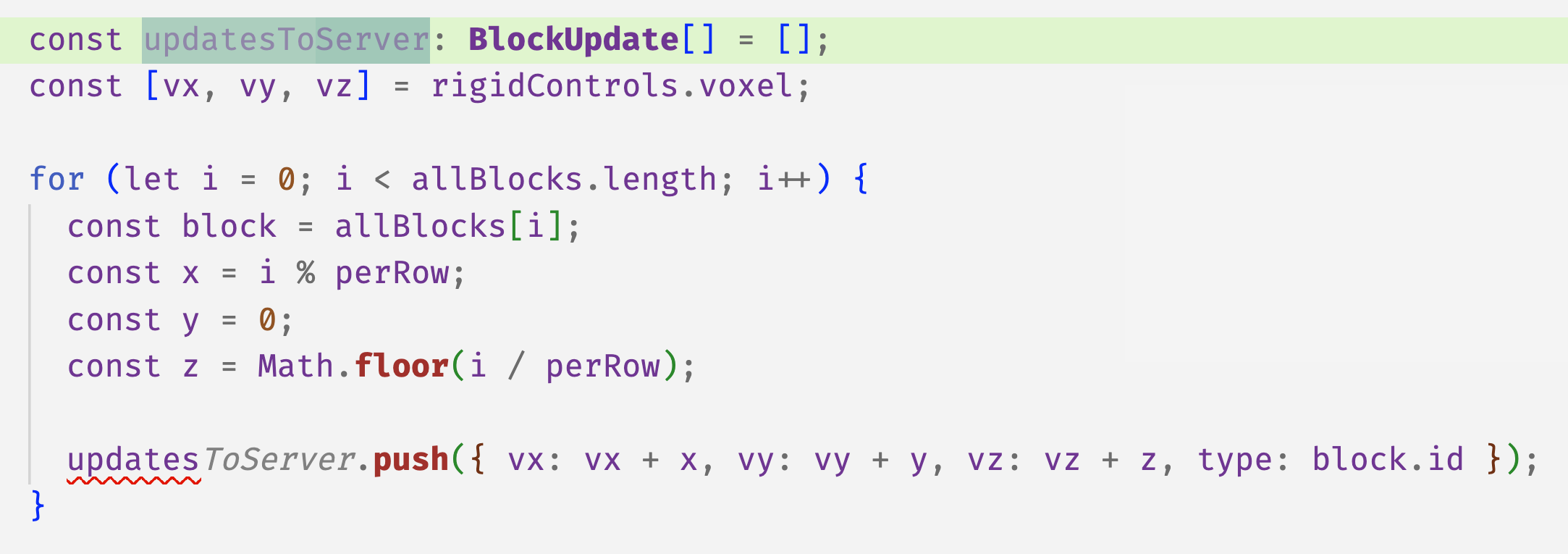
時には、Tabの提案を受け入れると、Cursorはあなたの次の論理的な編集がどこにあるかを予測します。高い信頼度の予測があり、その次の位置に関連する提案があれば、再度Tabを押すとカーソルがそこに移動して次の提案が適用されるかもしれません。
- シナリオ:peekビュー内でTabを使って関数の定義にパラメータを追加したばかりです。
- アクション:提案を受け入れてpeekビューを閉じます。
- 予測:Cursorはあなたが開始したオリジナルの呼び出しサイトをハイライトするかもしれません。再度
Tabを押すと、その呼び出しサイトで追加したばかりの新しいパラメータを使用する提案を受け入れる可能性があります。 - 利点:この「タブ・タブ・タブ」フローにより、特にリファクタリング時に関連する編集を非常に迅速に連携することが可能です [3]。予測される次の位置を示す視覚的な手がかりに注目してください。
部分的受け入れ(単語ごと):
前述のように(Ctrl/⌘ →)、これはTabが長い提案を行っているが、あなたが必要とするのは最初の部分だけであるか、 tail endをわずかに修正したい場合に最適です。
部分的受け入れを有効にするには、Cursor Settings > Features > Cursor Tabに移動してください。
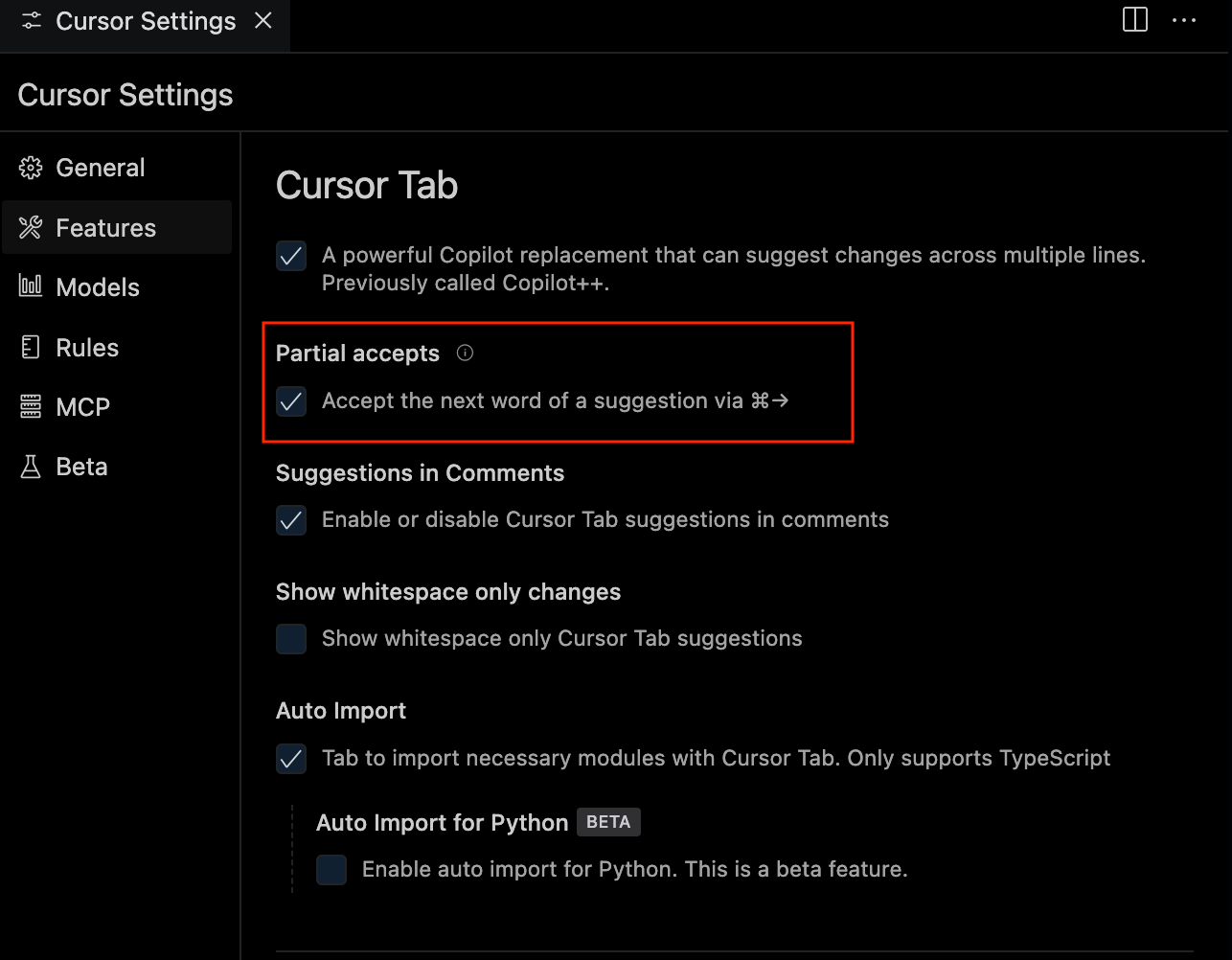
- シナリオ:Tabは
const user = await fetchUserData(userId);を提案します。 - アクション:あなたが欲しいのは
const user =だけです。 - 部分的受け入れ:
Ctrl/⌘ →を3回押して「const」、「user」、および「=」を受け入れます。その後、getUserFromCache(userId);のように何か別のものを入力できます。
Tab、Tab、Tabは楽しんでいますか?CursorでのVibe Codingに関する追加のヒントをご紹介します
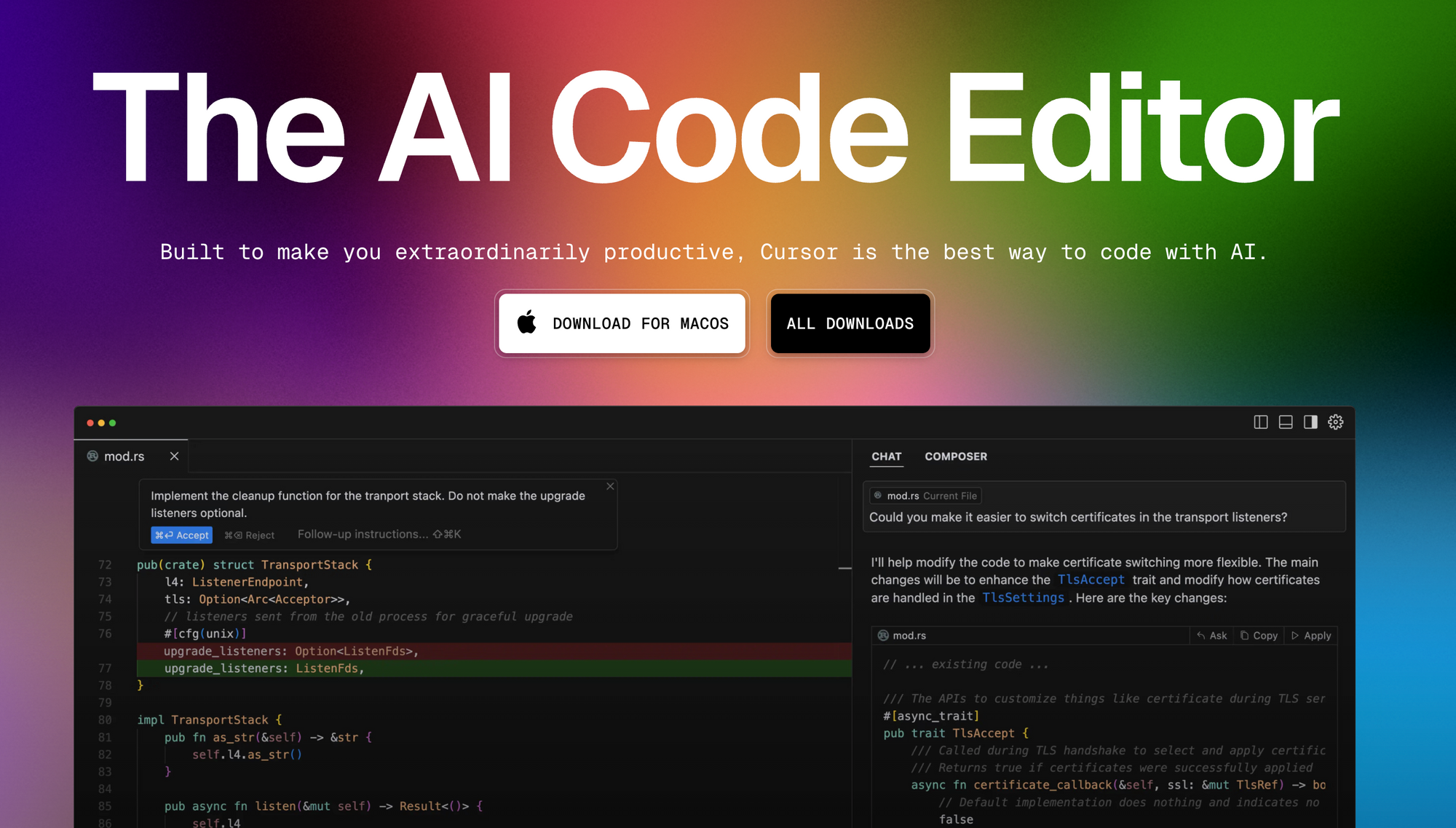
- 信頼するが検証する:AIは強力ですが、万全ではありません。特に複雑な提案がある場合は、受け入れる前に必ずTabの提案を確認してください。diffビューはここで非常に役立ちます。
- ショートカットを学ぶ:
Tab(受け入れ)、Esc(拒否)、およびCtrl/⌘ →(部分的受け入れ)をマスターすることは流動性の鍵です。 - 実験する:新しいコードを書く、既存の関数をリファクタリングする、バグを修正する、知らないAPIで作業するなど、異なる状況でTabを試してみてください。その有用性はコンテキストによって異なる場合があります。
- 他の機能と組み合わせる:TabをCursorのチャット(
Cmd/Ctrl+L)やインライン編集(Cmd/Ctrl+K)と併用して、包括的なAI支援ワークフローを実現します。Tabはローカルで即時の提案に優れており、チャットやインライン編集はより大きなまたは複雑な指示に対処します。 - 自動インポートを活用する:Cursorには自動インポート機能も備わっています(提供されたリンクでは詳しく説明されていません)。依存関係を導入するTabの提案は、必要なインポート文を自動的に追加することが多く、ボイラープレートをさらに減らします。
Cursor Tabは単なる自動補完ではなく、AIが開発者と積極的に協力するソフトウェア開発の未来を垣間見ることができます。その能力を理解することで、マルチラインの編集、コンテクスト認識、diffのプレビュー、peekビュー統合や予測のような高度な機能を利用して、コーディングプロセスを大幅に加速し、エラーを減らし、より創造的な問題解決に時間を費やすことができます。Cursor Tabを取り入れ、日々のワークフローに統合し、エディター内に直接埋め込まれたインテリジェントなペアプログラマーの生産性向上を体験してください。
最大の生産性で開発チームが協力できる統合されたオールインワンプラットフォームが欲しいですか?
Apidogはあなたの要求をすべて満たし、Postmanをはるかに手頃な価格で代替します!
